So zeigen und löschen Sie den YouTube-Suchverlauf
Veröffentlicht: 2023-02-15Möchten Sie wissen, wie Sie den YouTube-Suchverlauf löschen können? Diese Anleitung zeigt, wie Sie Ihren YouTube-Suchverlauf sowohl in der Desktop- als auch in der mobilen Version von YouTube anzeigen und entfernen.
Inhaltsverzeichnis
Was ist der YouTube-Suchverlauf?
Lassen Sie uns kurz verstehen, was der YouTube-Suchverlauf ist.
Der YouTube-Suchverlauf bezieht sich auf den Suchinhalt bestimmter Videonamen oder Phrasen im YouTube-Suchfeld. Empfehlungen auf YouTube werden dank der Suchverlaufsfunktion von YouTube genauer. Indem Sie Ihren Verlauf löschen oder anhalten, haben Sie die Kontrolle über Ihren Suchverlauf. Während der Verlauf pausiert ist, werden keine Suchaktivitäten der angezeigten Videos in deinem Verlauf angezeigt.
Warum sollten Sie den YouTube-Suchverlauf löschen?
Ein guter Ansatz, um YouTube neu zu starten, besteht darin, Ihren Such- und Wiedergabeverlauf zu löschen. Es kann Ihnen dabei helfen, neue Inhalte zu finden und Ihre peinlichen Sehgewohnheiten zu verbergen. Die offensichtlichste Rechtfertigung für das routinemäßige Löschen des Suchverlaufs ist der Schutz der Privatsphäre. Obwohl dies bei der Verwendung eines öffentlichen Computers am wichtigsten ist, gilt dies auch für die Verwendung eines privaten Computers. Sie möchten schließlich nicht, dass jemand Ihren Suchverlauf verwenden kann, um persönliche Informationen herauszufinden.
YouTube speichert einen Suchverlauf von ca. 3 Jahren. Nach 36 Monaten löscht YouTube automatisch den Wiedergabeverlauf (3 Jahre). Benutzer können dieses Zeitfenster in ihren Einstellungen ändern und den YouTube-Anzeigeverlauf auf Wunsch pausieren oder vollständig deaktivieren.
So zeigen Sie den YouTube-Suchverlauf in der Desktop-Version an
Lassen Sie uns die schrittweise Vorgehensweise zum Anzeigen des YouTube-Suchverlaufs in der Desktop-Version verstehen.
- Öffnen Sie einen beliebigen Browser auf Ihrem Gerät und greifen Sie im Browser auf YouTube in Ihrem Suchfeld zu und öffnen Sie es.
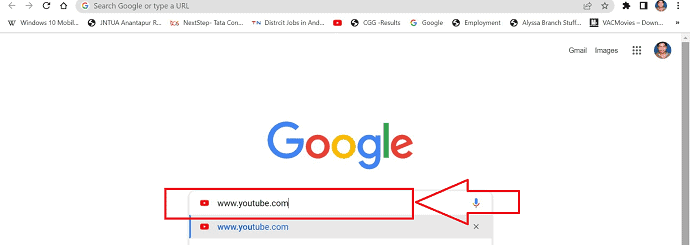
- Die erforderliche YouTube-Seite wird geöffnet. Wenn Sie derzeit nicht bei Ihrem YouTube-Konto angemeldet sind, klicken Sie oben rechts auf das YouTube-Symbol „Anmelden“ und melden Sie sich mithilfe von Gmail bei Ihrem Konto an.
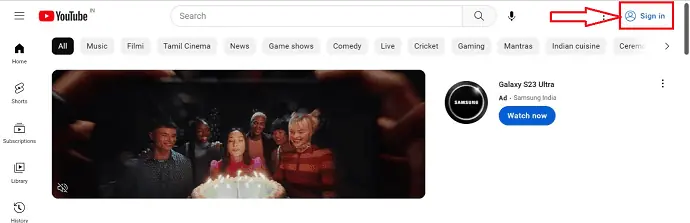
- Klicken Sie oben rechts auf Ihrer YouTube-Seite auf das Symbol „Menü“, das symbolisch mit „3 vertikalen Punkten“ dargestellt wird.
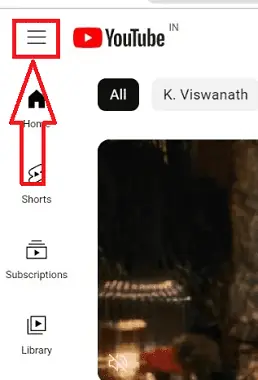
- In einem Kontextmenü wird eine Reihe von Symbolen angezeigt. Wählen Sie das Symbol „Verlauf“ aus den angezeigten Symbolen aus und klicken Sie darauf.
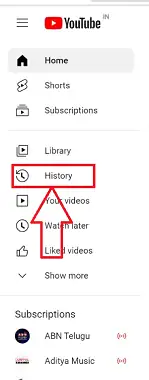
- Wenn Sie die obigen Schritte ausführen, können Sie Ihren gesamten YouTube-Suchverlauf in chronologischer Reihenfolge anzeigen.
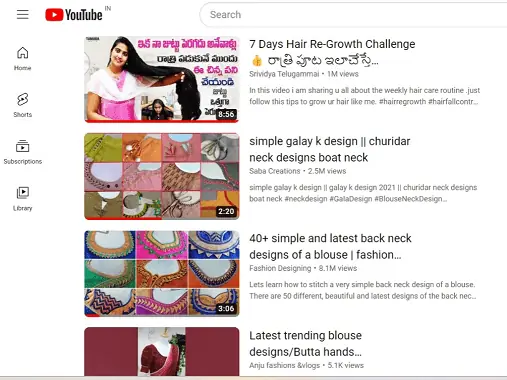
So löschen Sie den Suchverlauf auf YouTube in der Desktop-Version

In diesem Beitrag zeigen wir das schrittweise Verfahren zum Löschen des Suchverlaufs auf YouTube in der Desktop-Version
Gesamtzeit: 5 Minuten
Schritt 1: Öffnen Sie YouTube
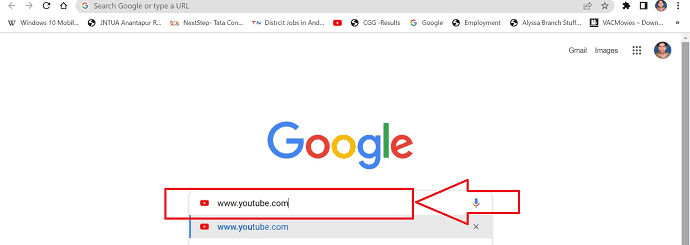
Verwenden Sie einen beliebigen Browser auf Ihrem Gerät, um auf YouTube zuzugreifen und es zu starten, indem Sie www.YouTube.com in die Suchleiste des Browsers eingeben.
Schritt 2: Melden Sie sich bei YouTube an
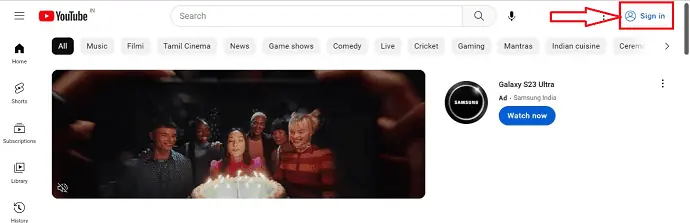
Wenn Sie noch nicht bei Ihrem YouTube-Konto angemeldet sind, klicken Sie auf die Schaltfläche „Anmelden“ in der oberen rechten Ecke der Seite, um auf die erforderliche YouTube-Seite zuzugreifen.
Schritt 3: Verlaufssymbol
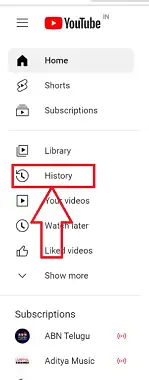
Das Symbol „Verlauf“ kann aus der Liste der Symbole im Kontextmenü durch Anklicken ausgewählt werden.
Schritt 4: Zeigen Sie den YouTube-Verlauf an
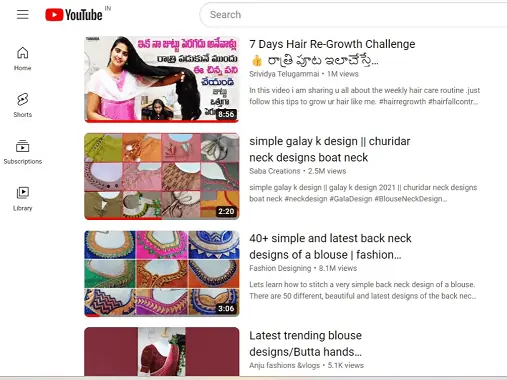
Nachdem Sie das Verlaufssymbol ausgewählt haben, können Sie den gesamten YouTube-Suchverlauf Ihres Kontos in chronologischer Reihenfolge anzeigen.
Schritt 5: Löschen Sie den gesamten Überwachungsverlauf
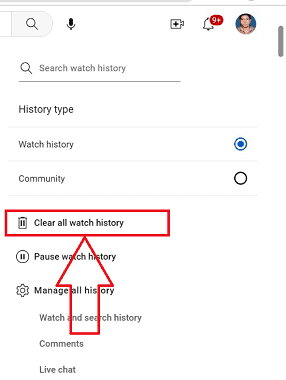
Auf der linken Seite Ihres YouTube finden Sie eine Reihe von angezeigten Symbolen. Wählen Sie das Symbol „Gesamten Wiedergabeverlauf löschen“ und der YouTube-Wiedergabeverlauf wird gelöscht.
Schritt 6: Verlauf verwalten
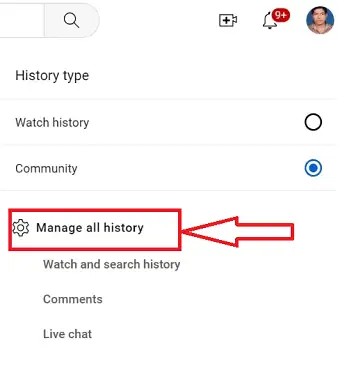
Um den Suchverlauf auf Ihrer YouTube-Seite zu löschen, klicken Sie rechts auf Ihrer YouTube-Seite auf das Symbol „Gesamten Verlauf verwalten“.
Schritt 7: Kontrollen
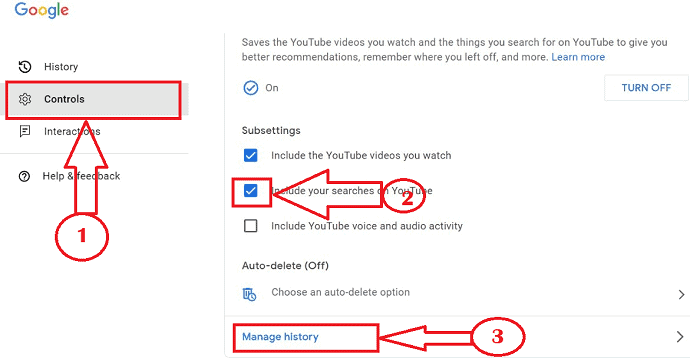
Klicken Sie in einer neuen Fensterseite auf das Symbol „Steuerelemente“ auf der linken Seite der YouTube-Seite und klicken Sie auf die Kontrollkästchen für „Suchverlauf“ und klicken Sie auf das Symbol „Verlauf verwalten“ in blauer Textfarbe
Schritt 8: Löschen des Suchverlaufs

Sie werden zum vorherigen Fenster weitergeleitet, indem Sie dem obigen Schritt folgen, „Löschen“ wählen und ein neues Unterfenster erscheint. Wählen Sie die gewünschte Zeitleiste des zu löschenden Suchverlaufs aus.
Schritt 9: Erfolgreiche Löschung

Nach Auswahl der Zeitleiste erscheint ein neues Unterfenster zur Bestätigung des Löschverlaufs, klicken Sie auf die Schaltfläche „Löschen“ und Ihr Suchverlauf wird erfolgreich gelöscht.

Liefern:
- Computer
- Youtube
Werkzeug:
- Youtube
Materialien: Software
So zeigen Sie den YouTube-Suchverlauf auf Android an
Lassen Sie uns das detaillierte Verfahren zum Anzeigen des YouTube-Suchverlaufs in der mobilen Version durchgehen.
- Installieren Sie die YouTube-App von Ihrem Android/IOS-Gerät aus dem jeweiligen App Store/Play Store auf Ihrem Gerät.
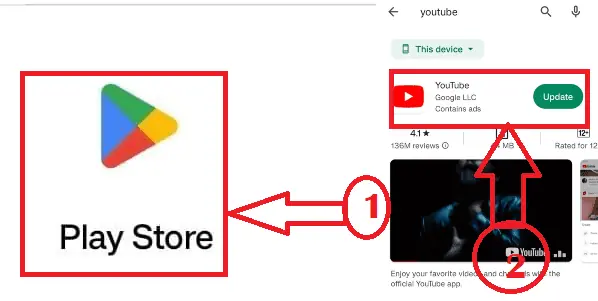
- Die YouTube-Seite wird geöffnet. Wenn Sie noch nicht angemeldet sind, klicken Sie oben rechts auf der Seite mit Ihrem Google Mail-Konto auf die Schaltfläche „Anmelden“.
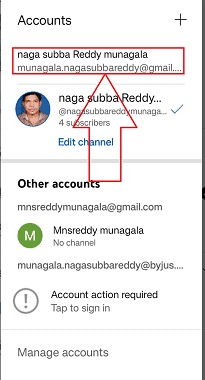
- Öffnen Sie die Option „Bibliothek“, die sich unten links im Dokument befindet und symbolisch durch das Symbol „Play-Button“ dargestellt wird.
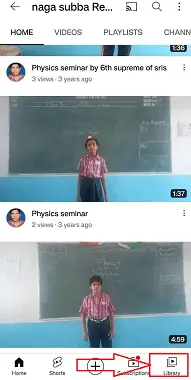
- Ein neues Fenster wird geöffnet, wählen oder tippen Sie auf das Symbol „Alle anzeigen“, das im blauen Farbtext oben rechts im Fenster verfügbar ist.
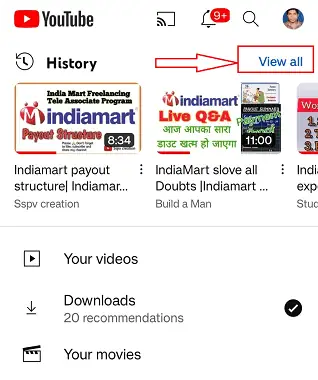
- Wenn Sie die obigen Schritte ausführen, können Sie Ihren gesamten YouTube-Suchverlauf in chronologischer Reihenfolge anzeigen.
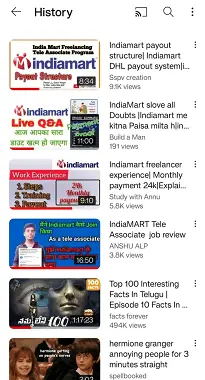
So löschen Sie den Suchverlauf auf YouTube auf Android
Lassen Sie uns das schrittweise Verfahren zum Löschen des Suchverlaufs auf YouTube in der mobilen Version durchgehen
- Laden Sie die YouTube-App aus dem entsprechenden App-Shop oder Play Store auf Ihr Android- oder iOS-Gerät herunter.
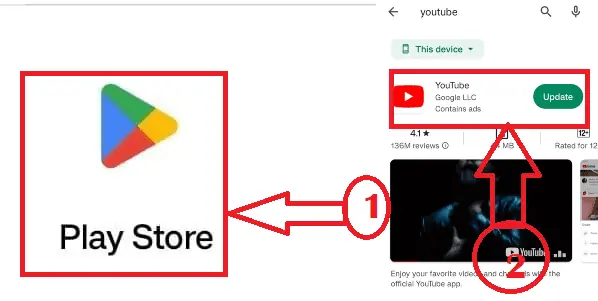
- Wenn Sie noch nicht angemeldet sind, klicken Sie auf die Schaltfläche „Anmelden“ in der oberen rechten Ecke der Seite, um zur erforderlichen YouTube-Seite zu gelangen.
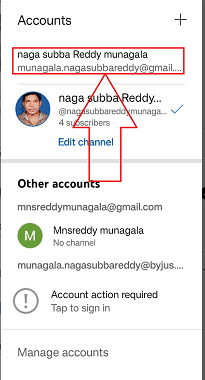
- Klicken Sie auf die Schaltfläche „Bibliothek“ in der linken unteren Ecke der Seite, die symbolisch durch die Schaltfläche „Wiedergabe“ dargestellt wird.
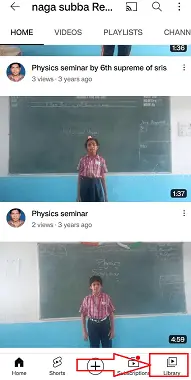
- Wenn ein neues Fenster erscheint, wählen oder tippen Sie auf das Symbol „Alle anzeigen“, das durch den blauen Text in der oberen rechten Ecke des Fensters angezeigt wird.
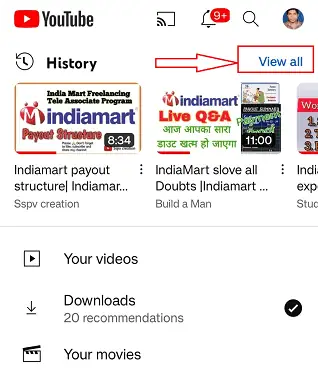
- Sie können den gesamten Suchverlauf Ihres Youtube-Kontos in chronologischer Reihenfolge anzeigen. Klicken Sie oben rechts in Ihrem Fenster auf die Option „Mehr“, die durch „3 vertikale Punkte“ dargestellt wird.
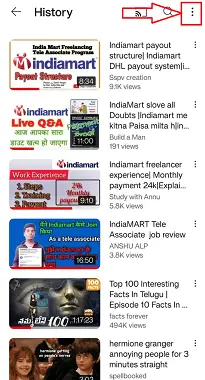
- Öffnen Sie „Verlaufssteuerung“ aus den verfügbaren Optionen im Kontextmenü, das geöffnet wird, nachdem Sie die Option „Mehr“ in Ihrem Fenster ausgewählt haben.
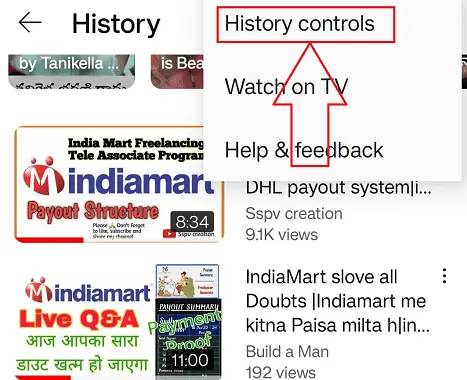
- Es erscheint ein neues Fenster mit mehreren Symbolen, wählen Sie „Suchverlauf löschen“. Ein neues Untermenü wird geöffnet und wählen Sie „Suchverlauf löschen“.
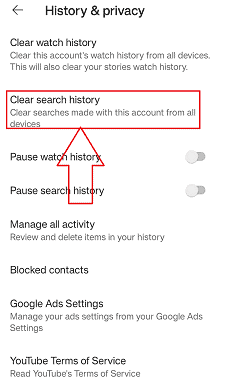
- Das war's, Ihr Suchverlauf wird erfolgreich gelöscht, indem Sie die obigen Schritte ausführen.
So zeigen und löschen Sie den YouTube-Suchverlauf auf dem iPhone
- Starten Sie die YouTube-Anwendung auf Ihrem iPhone und tippen Sie auf das Suchsymbol, um den YouTube-Suchverlauf anzuzeigen. Um den YouTube-Suchverlauf zu löschen, tippen Sie oben rechts auf das Symbol „Profil“ .
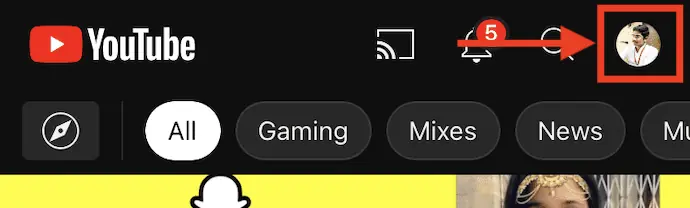
- Dann finden Sie verschiedene Optionen, die sich auf Ihr YouTube-Konto und Ihr Google-Konto beziehen. Tippen Sie in dieser Optionsliste auf die Option „Einstellungen“ .
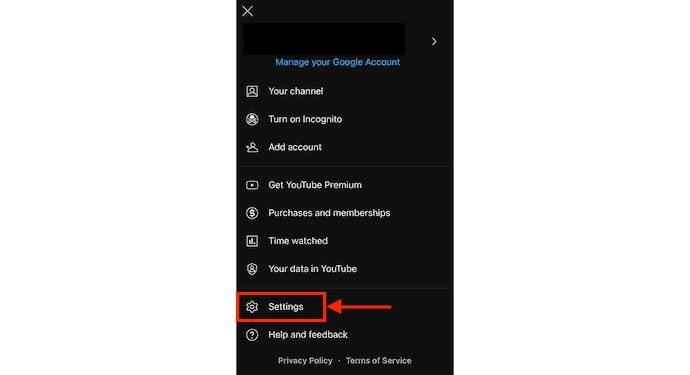
- Wählen Sie den Abschnitt „Verlauf und Datenschutz“ aus den Einstellungsoptionen. Dann werden Sie die Optionen wie im Screenshot gezeigt sehen. Tippen Sie auf die Option „Suchverlauf löschen“ , um den YouTube-Suchverlauf auf Ihrem iPhone zu löschen.
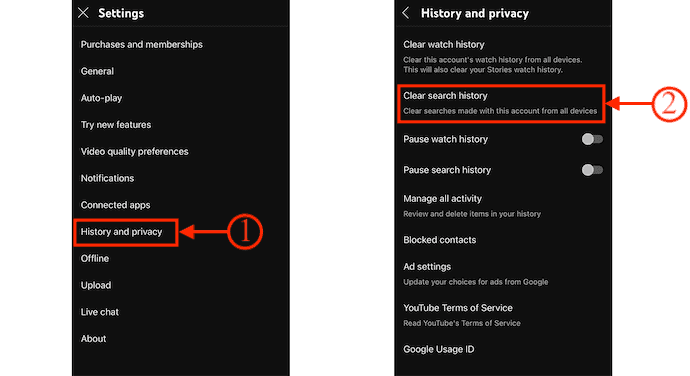
Abschluss
Wir hoffen, Sie fanden unseren Leitfaden zum Anzeigen und Löschen Ihres YouTube-Suchverlaufs auf Desktop- und Mobilgeräten hilfreich. In diesem Beitrag haben wir die verschiedenen Methoden zum Anzeigen und Löschen Ihres YouTube-Suchverlaufs beschrieben. Wir haben auch Informationen zum Entfernen Ihres Suchverlaufs von YouTube auf dem Desktop und auf Mobilgeräten hinzugefügt. Wir hoffen aufrichtig, dass dieser Artikel hilfreich war, und werden unsere Leser weiterhin über alle neuen YouTube-Änderungen informieren. Dankbarkeit fürs Lesen!
Ich hoffe, dieses Tutorial hat Ihnen beim Anzeigen und Löschen des YouTube-Suchverlaufs geholfen. Wenn Sie etwas sagen möchten, teilen Sie uns dies über die Kommentarbereiche mit. Wenn Ihnen dieser Artikel gefällt, teilen Sie ihn bitte und folgen Sie WhatVwant auf Facebook, Twitter und YouTube, um weitere technische Tipps zu erhalten.
- Verwandt: 30 beste YouTube to MP3 Converter-Apps, Software und Online-Site
- TOP 20 der beliebtesten YouTube-Kanäle
- 4kFinder Video Downloader for Mac Review: Laden Sie ganz einfach YouTube-Videos auf den Mac herunter
Anzeigen und Löschen des YouTube-Suchverlaufs-FAQs
Zeigen alle Geräte den YouTube-Verlauf an?
Alle Geräte, auf denen Sie sich mit diesem Konto anmelden, werden mit allen Änderungen aktualisiert, die Sie am Wiedergabeverlauf Ihres Kontos vornehmen. Es kann mehrere Stunden dauern, bis deine Änderungen synchronisiert sind, wenn du Videos aus deinem Wiedergabeverlauf entfernt hast, während dein Gerät offline war.
Verfolgt YouTube Ihre vergangenen Suchanfragen?
Sie sehen sich solche Filme an. Google verfolgt dennoch Ihre vergangenen YouTube-Suchen. Sie können Ihren YouTube-Wiedergabe- und Suchverlauf auf der speziellen YouTube-Verlaufsseite von Google aktivieren oder deaktivieren, auf der alle Ihre Aktivitäten angezeigt werden.
Wie lange wird Ihr Suchverlauf auf YouTube gespeichert?
Nach 36 Monaten löscht YouTube automatisch den Wiedergabeverlauf (3 Jahre). Benutzer können dieses Zeitfenster in ihren Einstellungen ändern und den YouTube-Anzeigeverlauf auf Wunsch pausieren oder vollständig deaktivieren.
Kann der WLAN-Eigentümer auf meine Suchvorgänge im YouTube-Verlauf zugreifen?
Ja, der Wi-Fi-Besitzer kann alle Websites sehen, die Sie besuchen, wenn Sie mit seinem Wi-Fi-Netzwerk verbunden sind.
